EL formatos de publicación personalizados de WordPress le permite transformar un blog clásico de WordPress en una plataforma de publicación realmente divertida. ¡Vamos a ver cómo funciona!
Definición de formatos de publicación
Formatos de publicación: kesako?
EL formatos de publicación de WordPress constituyen una nueva característica introducida tras el lanzamiento de la versión 3 del CMS de blogs más famoso del mundo. Esta es una función que le permite subdividir los artículos en varios tipos, para presentarlos de forma diferente en tu blog según sean.
Con formatos de publicación personalizados, puedes hacer que tu blog sea interactivo, animado y diverso tanto en contenido como en forma. Aquí está la lista de formatos de artículos proporcionados actualmente por WordPress:
- Predeterminado: elemento normal.
- aparte: artículo rápido.
- gato: diálogo.
- galería (galería): galería de fotos.
- enlace: uno o más enlaces externos.
- imagen: imagen sencilla.
- cita
- estado: Un estado como en Facebook o Twitter, por ejemplo.
- video
- audio
Inspirada en Tumblr, proveedor de blogs interactivos y divertidos, esta funcionalidad permite dinamizar un blog o revista tradicional dándole la posibilidad de mostrar el contenido de forma diferente según el tipo de tema tratado. EL Tema de la caída diez por ejemplo (ver imagen de la izquierda) muestra muy explícitamente lo que es posible con los formatos de publicación.
De hecho, el lado divertido aquí es proporcionar un ícono específico para cada tipo de contenido, así como diferentes elementos del artículo. Por ejemplo, puedes optar por mostrar sólo un enlace, sólo un título, o sólo el contenido del artículo sin título, o incluso un vídeo o una galería de fotos.
En términos de fidelización, supone un paso adelante para mejorar el atractivo de un blog, ya sea corporativo, de entretenimiento, personal o periodístico. Este tipo de funcionalidad permite reunir en un solo blog estados estilo Twitter, artículos o editoriales detallados, vídeos, etc.
Diferencia entre formatos de publicación y tipos de publicaciones personalizadas
Mucha gente no comprende la distinción entre tipos de publicaciones personalizadas y formatos de publicaciones, dos funciones que a priori están duplicadas. En verdad, los tipos de publicaciones personalizadas crean nuevos tipos de contenido que no son artículos. De hecho, los artículos por un lado y las páginas por el otro, por ejemplo, son dos tipos diferentes de contenido. Entonces, al crear un tipo de publicación personalizada, estás creando un nuevo tipo de contenido. Podrían ser, por ejemplo, reseñas de películas, fichas técnicas, productos, pasantes, etc.
Por el contrario, los formatos de publicaciones son tipos de publicaciones (por lo tanto, tipos de artículos): tienen la particularidad de ser estándar y, por lo tanto, menos personalizables (en otras palabras, la lista de formatos de publicaciones proporcionada anteriormente es tal como está, no se puede modificar a priori), y se muestran como publicaciones en todas partes del blog.
¿Te apasiona el ecosistema de WordPress? Descubre Lo mejor de mis artículos sobre WordPress así como mis extensiones de WordPress ¡Para hacer que tu sitio brille!
Instale formatos de publicación en su blog de WordPress
La instalación de formatos de publicación en su blog requiere seguir los siguientes pasos. Estos no constituyen un repositorio y existen varios métodos de implementación.
Habilitar formatos de publicación personalizados
Para activar formatos de publicación personalizados en su tema de WordPress, vaya al archivo funciones.php de su tema para agregar las líneas a continuación. Puede eliminar formatos de publicación que no desee utilizar.
agregar_tema_soporte(
'post-formatos', matriz (
'aparte',
'gato',
'galería',
'imagen',
'enlace',
'cita',
'estado',
'video',
'audio'
)
);
Ahora debería ver el pequeño cuadro relacionado con los formatos de artículos en su administrador de WordPress, más precisamente a la derecha del formulario de publicación de su publicación:
Ahora que los formatos de publicación están activados, esto no significa que verás una diferencia en tu blog. De hecho, incluso seleccionando, por ejemplo, "Chat" para uno de sus artículos, no se mostrará en forma de chat antes de que haya modificado el código de su archivo de artículo y, de paso, su archivo CSS.
De hecho, la función add_theme_support instala las funciones básicas de los formatos de publicación personalizados, pero depende de usted hacer que su tema sea compatible. ¡Pero no te preocupes, te mostraré cómo hacerlo!
has_post_format() VS get_template_part
Hay dos opciones disponibles para hacer que los archivos de su tema sean compatibles con los formatos de publicación. La primera es una solución sencilla para entender el principio si estás empezando y no te sientes muy cómodo con el código PHP, la segunda es la solución más limpia.
La función has_post_format()
WordPress ha proporcionado esta función para implementar dónde aparecen sus publicaciones y personalizar lo que desea mostrar para cada formato de publicación. Este método solo se recomienda si solo tienes unos pocos formatos de artículos y quieres acelerar el trabajo :)
loop.php y single.php
if (has_post_format('aparte')) {
//mostrar código para publicaciones rápidas
} elseif (has_post_format('chat')) {
//muestra el código relacionado con los artículos del chat
} elseif (has_post_format('gallery')) { //muestra el código relacionado con la galería de fotos de la publicación
} else { //muestra el código estándar de tu tema para mostrar tus artículos
}
Tenga en cuenta: este código aún debe usarse en todos los casos en el archivo single.php, incluso si elige el método a continuación.
La función get_template_part()
En un archivo temático bien abastecido y lleno de estructuras condicionales, el método citado anteriormente no es muy metódico. Así que vamos a dividir el código para que quede lo más claro posible.
bucle.php
si (have_posts()):
mientras (have_posts()): the_post();
si(!get_post_format()) {
get_template_part('formato', 'estándar');
} demás {
get_template_part('formato', get_post_format());
}
final mientras;
En otras palabras: si el artículo actualmente en el bucle no presenta un formato de artículo particular, inicie el tema estándar; en caso contrario, inicie el tema relacionado con el formato de publicación.
Por tanto, con este código necesitamos crear los archivos estándar y específicos. Para ello, nada podría ser más sencillo, basta con crear un archivo format-standard.php que contenga el bucle estándar, luego un archivo format-video.php que contendrá el código relativo a la visualización de los artículos de vídeo, y luego un archivo format -archivo aside.php que contendría el código relativo a la visualización de artículos “al paso”, etc…
La función post_class()
Particularmente interesante, esta función le permitirá implementar una clase en formato artículo, para luego personalizarla mediante el archivo CSS. Ampliemos el formato lateral, por ejemplo:
if (has_post_format('aparte')) {
<div id=" »post-NO NUMERIC NOISE KEY" 1001 » no numeric noise key 1000>
<?php the_content();?>
</div>
} else { //muestra el código estándar de tu tema para mostrar tus artículos
}
La función post_class() afiliará la clase .formato aparte a tu publicación “de pasada”, por ejemplo.
Personalice el estilo de los formatos de artículos mediante un archivo CSS
Como acabamos de ver arriba, el formato aparte se caracteriza por la clase .format-aside. ¡Así que todo lo que tienes que hacer es diseñar este formato en el archivo CSS! Ejemplo :
.format-aside h2 {tamaño de fuente: 2em}
.formato aparte {
fondo: URL (imagenes/aside.png) -118px 14px;
-webkit-border-radio: 10px;
-moz-border-radio: 10px;
radio del borde: 10px;
relleno: 15px 20px 5px;
posición: relativa; }
A través de este código, le indicamos a las publicaciones de tipo “de passant” que muestren un fondo de pantalla específico, un tamaño de título específico y un borde redondeado, suficiente para resaltar estéticamente este tipo de contenido. ¡Puedes dejar volar tu imaginación y agregar todo tipo de estilos, luego generalizar el procedimiento a todos los formatos de publicación!
Ejemplo de resumen
Aquí hay un código resumido llave en mano para poner las ideas en práctica:
En el archivo loop.php (o index.php) donde se muestra el contenido:
si (have_posts()):
mientras (have_posts()): the_post();
if(!get_post_format()) { get_template_part('formato', 'estándar');
} else { get_template_part('formato', get_post_format());
}
final mientras;
terminara si;
formato-estándar.php:
El contenido predeterminado de su tema para mostrar sus artículos.
formato-aparte.php:
<div id=" »post-NO NUMERIC NOISE KEY" 1001 » no numeric noise key 1000>
<?php the_content();?>
</div>
Excluir ciertos formatos de publicaciones de los canales RSS
Útil a la hora de publicar determinados formatos de artículos breves o artículos relacionados con momentos de humor (pienso en particular en estados, apartes, chat, etc.) esta característica descubierta aquí le permitirá no “contaminar” su feed RSS con contenidos alternativos. De hecho, si tiene muchos lectores que siguen su feed RSS, corren el riesgo de quedar desconcertados rápidamente por la afluencia de noticias procedentes de formatos de publicaciones.
Reemplace "post-format-status" o "aside" con los formatos de publicación que desea excluir.
funciones.php:
// Ejecutar ciertos formatos de publicación desde canales RSS:
función excluir_post_formats_from_feeds (&$wp_query) {
// Si consulta de feed:
si ($wp_query->is_feed()) {
// Matriz de formatos de publicación para excluir, por slug,
// ejemplo: “post-formato-{formato}”
$post_formats_to_exclude = matriz(
'estado-post-formato',
'post-formato-aparte'
);
// Consulta adicional para hackear el objeto $wp_query:
$extra_tax_query = matriz(
'taxonomía' => 'post_format',
'campo' => 'babosa',
'términos' => $post_formats_to_exclude,
'operador' => 'NO EN'
);
$tax_query = $wp_query->get( 'tax_query' );
si (is_array($tax_query)) {
$tax_query = $tax_query + $extra_tax_query;
} demás {
$tax_query = matriz( $extra_tax_query );
}
$wp_query->set('tax_query', $tax_query);
}
}
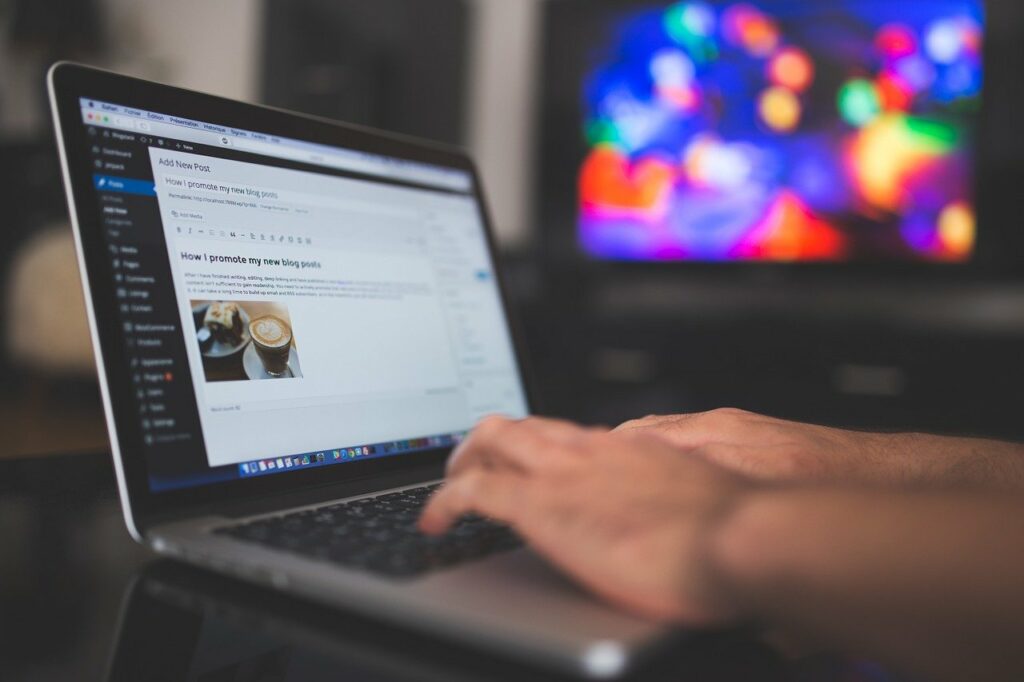





10 respuestas
Hola,
Me tomo el tiempo de dejarte un comentario para felicitarte por la calidad de esta publicación: acabo de descubrir los formatos de publicación (mi tema no es compatible, no me habían avisado de esta nueva funcionalidad), y tu tutorial responde exactamente , simple y precisamente las preguntas que me hice. Sombrero 🙂
¡Muchas gracias, es bueno ver el trabajo recompensado con comentarios positivos! 😉
De nada; Estoy agregando otra capa, pero el blog de su agencia realmente destaca por su calidad, sin mencionar el diseño verdaderamente dominado. Francamente, el día que necesite un servicio consideraré seriamente hablar contigo sobre mi proyecto. Lo mismo si me encuentro con alguien que busca una agencia.
Muchas gracias Baptiste, trabajamos en Internet desde hace mucho tiempo pero este sitio es muy reciente y me aseguro de agregar contenido relevante y complementario a lo que ya está en la red 😉 El tema, por otro lado, Está firmado por un excelente diseñador gráfico de WordPress, disponible en la web, aunque personalizado por mí en cuanto a los formatos de los post precisamente :)
En cualquier caso, gracias por transmitir nuestro contenido, irónicamente, ¡estaba haciendo lo mismo con mis amigos cuando vi tu foro creado hace unos años…!
Buenos dias,
De hecho tengo un tema con muchos formatos diferentes para los artículos pero si elijo uno u otro no cambia excepto el formato de la galería pero solo veo la imagen y no el extracto del artículo.
Es raro porque en otro blog elegí el formato de galería y me salió la foto con el extracto del artículo.
gracias por su ayuda
A priori la función get_post_format_strings permite gestionar y modificar formatos predefinidos
Buenos dias,
No puedo activar el formato de publicación con mi tema.
Intenté de todo, intenté tanto que hice una mala jugada y borraron todo el blog.
Perdí todo pero aún estoy decidiendo, quiero poner el formato de galería a mis publicaciones pero realmente no puedo hacerlo.
Seguí tu tutorial pero tengo problemas.
Por favor ayudame
Hola
Me parece muy claro tu artículo, pero puedo elegir modos de formato en los artículos de mi blog de electricidad, sin embargo no pasa nada cuando activo un formato!
Hola, ¿sabes si esta función de formatos de publicación te permite abrir publicaciones en un buzón directamente desde su miniatura en la página de inicio?
¡Este sitio web es realmente informativo!
Continua publicando.